华硕BIOS设置U盘启动,轻松安装系统(简单操作)
- 百科大全
- 2024-07-19
- 35
华硕(ASUS)是一家享有盛誉的电脑硬件制造商,在全球范围内都深受消费者的喜爱。而在安装系统这一环节中,U盘启动是一种高效且方便的选择。本文将详细介绍如何利用华硕BIOS设置,快速实现通过U盘安装系统的方法。
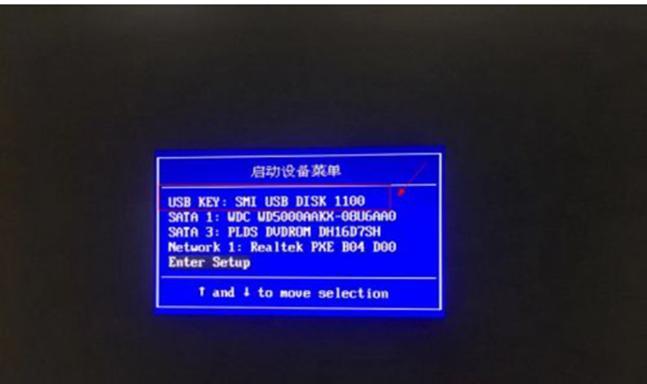
了解BIOS的作用和进入方法
在电脑启动过程中,BIOS(基本输入输出系统)起到了关键的作用。通过按下特定的快捷键进入BIOS设置界面,我们可以对硬件进行调整和配置,包括设置U盘启动。
确认U盘可引导性
在开始设置U盘启动之前,我们需要确保U盘具备可引导性。这意味着U盘中需要有能够启动电脑的操作系统镜像文件。
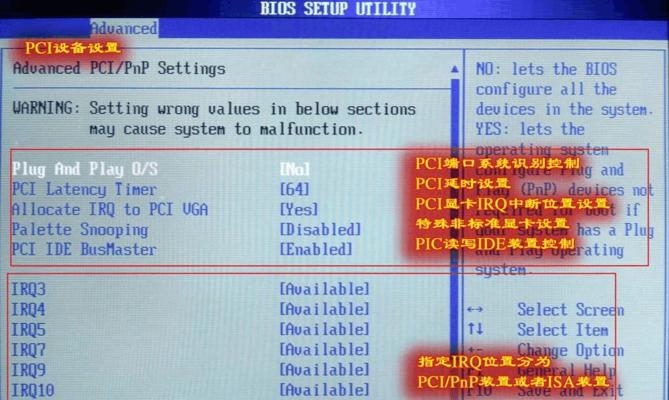
重启电脑并进入BIOS
通过点击“开始”菜单,选择“重新启动”,或直接按下计算机主机上的重新启动按钮,即可使电脑进入重启状态。在电脑重新启动的过程中,快速按下BIOS设置快捷键(通常是F2、F8、DEL或ESC键)。
选择引导项
一旦成功进入BIOS设置界面,通过使用方向键和回车键,选择“引导”或“Boot”选项卡,进入U盘启动相关设置。
调整启动顺序
在“引导”选项卡中,我们可以看到启动顺序的设置。使用方向键将U盘选项移至首位。这样设置后,电脑将首先尝试从U盘启动系统。
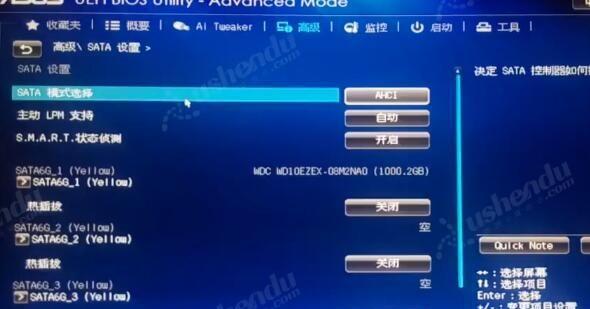
保存并退出BIOS设置
在调整完启动顺序后,通过方向键选择“保存并退出”选项,并按下回车键确认保存修改。此时电脑将重启,并尝试从U盘启动系统安装程序。
等待U盘启动
当电脑重新启动后,我们需要耐心等待一段时间,直到系统成功从U盘启动。这个过程可能会花费几分钟的时间。
进入系统安装界面
一旦U盘成功启动,我们将进入系统安装界面。在这里,我们可以根据个人需求选择安装语言、键盘布局等选项。
开始安装系统
在完成系统安装界面的设置后,点击“下一步”按钮,系统将开始自动安装。我们只需按照界面提示完成必要的选择和操作即可。
等待系统安装
系统安装过程可能需要一段时间,请耐心等待。在等待的过程中,可以准备一些饮料或阅读其他资料,以充分利用时间。
重启电脑
当系统安装完毕后,电脑会提示重新启动。此时,我们可以点击“重新启动”按钮,或者手动按下计算机主机上的重新启动按钮。
从硬盘启动
在电脑重新启动后,进入BIOS设置界面,将启动顺序调整回原来的设置,确保系统能够从硬盘正常启动。
系统初始化配置
随着电脑从硬盘启动,新安装的系统会进入初始化配置阶段。我们需要根据提示完成一些基本设置,如选择时区、用户名和密码等。
享受新系统
完成系统初始化配置后,我们就可以享受全新的操作系统了。可以根据个人需求继续安装驱动程序、软件应用等,并逐步个性化设置。
通过华硕BIOS设置U盘启动,我们可以快速、方便地安装系统。只需按照本文提供的步骤进行操作,即可轻松完成系统安装,并享受全新的电脑体验。记住,设置完毕后务必将启动顺序调整回正常设置,以确保系统正常启动。祝您安装顺利!
版权声明:本文内容由互联网用户自发贡献,该文观点仅代表作者本人。本站仅提供信息存储空间服务,不拥有所有权,不承担相关法律责任。如发现本站有涉嫌抄袭侵权/违法违规的内容, 请发送邮件至 3561739510@qq.com 举报,一经查实,本站将立刻删除。